Estafa “Avira: es posible que su PC haya sido infectada”
Avira – Su PC puede haber sido infectado es una estafa de soporte técnico que circula por la web. La estafa está asociada con sitios web sospechosos.. Si aterriza en una de estas páginas asociadas, es posible que vea una advertencia emergente falsa que dice que su computadora está infectada. Este enfoque es típico para los estafadores de soporte técnico que generalmente usan el nombre de una empresa conocida o un proveedor de antivirus..
En este caso, la advertencia falsa afirma que proviene de Avira. Por supuesto, esto no es verdad, y no debe interactuar con nada de lo que proporciona la ventana emergente. Si hace clic en el botón "Continuar", Puede descargar un producto de seguridad fraudulento que solo dañará aún más su sistema informático..
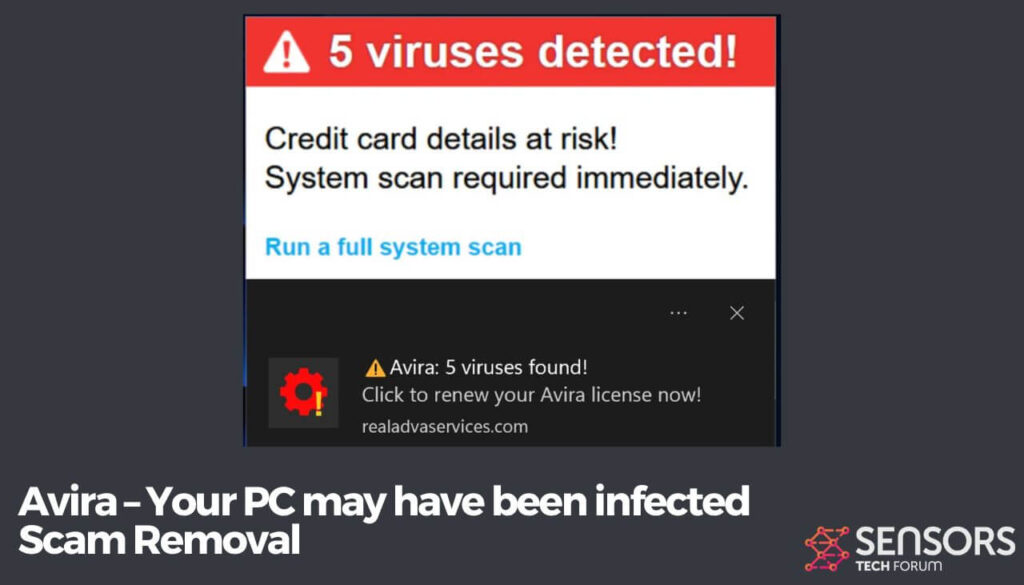
Resumen de amenazas
| Nombre | Avira: su PC puede estar infectada |
| Escribe | Tech estafa Soporte |
| Tiempo de eliminación | Menos que 15 Minutos |
| Herramienta de eliminación |
Ver si su sistema ha sido afectado por malware
Descargar
Herramienta de eliminación de software malintencionado
|
"Avira - Es posible que su PC se haya infectado" – ¿Qué deberías saber??
Esto es lo que dice la advertencia emergente:
Su PC puede haber sido infectada!
LA AMENAZA SE DEBE PREVENIR!
Es posible que su suscripción a Avira haya caducado!
Renueve ahora para mantener su PC protegida.
Si su PC no está protegida, está en riesgo de virus y otro malware.
Como se puede ver, la estafa intenta convencerlo de que su suscripción de Avira ha expirado, solicitándole que haga clic en un botón que dice "Continuar". Tenga en cuenta que hacer clic en este botón no se considera seguro, ya que puede poner en peligro su seguridad en línea. Puede terminar siendo redirigido a una página fraudulenta que tiene como objetivo engañarlo para que revele información de identificación personal., tal como su nombre, y datos bancarios, como los datos de su tarjeta de crédito.
Uno de los trucos más comunes que utilizan los estafadores es abusar de los nombres de empresas populares., tal como Avira, Norton, Microsoft y Manzana.
Recuerde que ninguna empresa legítima, Avira incluido, se basa en mensajes emergentes para advertirle de cualquier virus o malware. Este es solo un enfoque de scareware que intenta engañarlo para que realice una acción específica. En este caso, se le insta a hacer clic en un botón llamado “Proceder”. Hacer clic puede llevarlo a otra página sospechosa diseñada para engañarlo para que revele su nombre., detalles de la tarjeta de crédito, y otra información personal y bancaria.
Cabe destacar que Internet está lleno de sospechas, estafar páginas web que promueven estafas de soporte técnico. Además, Los paquetes de instalación de software gratuito también pueden incluirse con productos de seguridad fraudulentos que generan ventanas emergentes como "Avira: su PC puede haber sido infectada"..
Tal estafa, todos los mensajes de scareware tienen algo en común. Todos confían en empresas legítimas para sonar confiables., pero no te dejes engañar por eso. El objetivo final de los estafadores es siempre el mismo – tienen como objetivo obtener datos personales y financieros de usted, y eventualmente robar tu dinero. Larga historia corta, tenga mucho cuidado con las alertas de estafa que contienen los siguientes detalles:
- Los nombres de las organizaciones legítimas como Microsoft, Apple y Norton
- números de teléfono de soporte técnico declararon ser llamada gratuita
- advertencias urgentes sobre problemas de seguridad críticos
Elimine la estafa emergente "Avira: su PC puede haber sido infectada"
Antes de llegar al punto de extracción, es posible que necesite cerrar su navegador primero. Para ello, puedes probar estos pasos válidos para sistemas Windows:
Paso 1: Prensa CTRL+ALT+DEL.
Paso 2: Abierto Administrador de tareas.
Paso 3: Haga clic con el botón derecho en el archivo exe de su navegador (Google Chrome, Mozilla Firefox, etc) y haga clic en Proceso finalizado. Si esto no funciona, haga clic de nuevo y haga clic en Árbol de procesos finales.
Una vez que haya completado estos pasos, le recomendamos que siga las instrucciones de eliminación debajo del artículo, y elimine el programa no deseado que provoca las ventanas emergentes "Avira: su PC puede haber sido infectado", ya sea de forma manual o automática. Considere escanear su computadora con un programa anti-malware. Dicho programa eliminará por completo cualquier intrusivo, programas potencialmente no deseados y malware que pueden estar residiendo actualmente en su PC.
- Ventanas
- Mac OS X
- Google Chrome
- Mozilla Firefox
- Microsoft Edge
- Safari
- Internet Explorer
- Detener Push Pop-ups
Cómo quitar Avira: su PC puede haber sido infectada desde Windows.
Paso 1: Analizar en busca de Avira: su PC puede haber sido infectada con la herramienta SpyHunter Anti-Malware



Paso 2: Inicie su PC en modo seguro





Paso 3: Desinstale Avira: su PC puede haber sido infectada y el software relacionado desde Windows
Pasos de desinstalación para Windows 11



Pasos de desinstalación para Windows 10 y versiones anteriores
Aquí es un método en pocos y sencillos pasos que debe ser capaz de desinstalar la mayoría de los programas. No importa si usted está utilizando Windows 10, 8, 7, Vista o XP, esos pasos conseguirán el trabajo hecho. Arrastrando el programa o su carpeta a la papelera de reciclaje puede ser una muy mala decisión. Si lo haces, partes y piezas del programa se quedan atrás, y que puede conducir a un trabajo inestable de su PC, errores con las asociaciones de tipo de archivo y otras actividades desagradables. La forma correcta de obtener un programa de ordenador es de desinstalarla. Para hacer eso:


 Siga las instrucciones anteriores y se le desinstalar correctamente la mayoría de los programas.
Siga las instrucciones anteriores y se le desinstalar correctamente la mayoría de los programas.
Paso 4: Limpiar cualquier registro, Created by Avira – Your PC may have been infected on Your PC.
Los registros normalmente dirigidos de máquinas Windows son los siguientes:
- HKEY_LOCAL_MACHINE Software Microsoft Windows CurrentVersion Run
- HKEY_CURRENT_USER Software Microsoft Windows CurrentVersion Run
- HKEY_LOCAL_MACHINE Software Microsoft Windows CurrentVersion RunOnce
- HKEY_CURRENT_USER Software Microsoft Windows CurrentVersion RunOnce
Puede acceder a ellos abriendo el editor del registro de Windows y eliminar cualquier valor, creado por Avira: es posible que su PC se haya infectado allí. Esto puede ocurrir siguiendo los pasos debajo:


 Propina: Para encontrar un valor creado por virus, usted puede hacer clic derecho sobre él y haga clic "Modificar" para ver qué archivo que está configurado para ejecutarse. Si esta es la ubicación del archivo de virus, quitar el valor.
Propina: Para encontrar un valor creado por virus, usted puede hacer clic derecho sobre él y haga clic "Modificar" para ver qué archivo que está configurado para ejecutarse. Si esta es la ubicación del archivo de virus, quitar el valor.
Guía de eliminación de video para Avira: su PC puede haber sido infectada (Ventanas).
Deshazte de Avira: es posible que tu PC se haya infectado con Mac OS X.
Paso 1: Desinstale Avira: su PC puede haber sido infectada y elimine archivos y objetos relacionados





Mac le mostrará una lista de elementos que se inicia automáticamente cuando se conecte. Busque aplicaciones sospechosas idénticas o similares a Avira: su PC puede haber sido infectada. Compruebe la aplicación que desea detener la ejecución de forma automática y luego seleccione en el Minus ("-") icono para ocultarlo.
- Ir Descubridor.
- En la barra de búsqueda, escriba el nombre de la aplicación que desea eliminar.
- Por encima de la barra de búsqueda cambiar los dos menús desplegables para "Sistema de Archivos" y "Están incluidos" de manera que se puede ver todos los archivos asociados con la aplicación que desea eliminar. Tenga en cuenta que algunos de los archivos no pueden estar relacionados con la aplicación así que mucho cuidado, que los archivos que elimine.
- Si todos los archivos que están relacionados, sostener el ⌘ + A para seleccionar y luego los llevan a "Basura".
En caso de que no pueda eliminar Avira, es posible que su PC se haya infectado a través de Paso 1 encima:
En caso de que usted no puede encontrar los archivos de virus y objetos en sus solicitudes u otros lugares que hemos mostrado anteriormente, puede buscar manualmente para ellos en las bibliotecas de su Mac. Pero antes de hacer esto, Por favor, lea la declaración de abajo:



Puede repetir el mismo procedimiento con los siguientes Biblioteca directorios:
→ ~ / Library / LaunchAgents
/Library / LaunchDaemons
Propina: ~ es allí a propósito, porque conduce a más LaunchAgents.
Paso 2: Busque y elimine Avira: su PC puede haber sido archivos infectados de su Mac
Cuando tenga problemas en su Mac como resultado de scripts y programas no deseados como Avira: su PC puede haber sido infectado, la forma recomendada de eliminar la amenaza es mediante el uso de un programa anti-malware. SpyHunter para Mac ofrece funciones de seguridad avanzadas junto con otros módulos que mejorarán la seguridad de su Mac y la protegerán en el futuro.
Guía de eliminación de video para Avira: su PC puede haber sido infectada (Mac)
Eliminar Avira: su PC puede haber sido infectada de Google Chrome.
Paso 1: Inicie Google Chrome y abra el menú desplegable

Paso 2: Mueva el cursor sobre "Instrumentos" y luego desde el menú ampliado elegir "Extensiones"

Paso 3: Desde el abierto "Extensiones" Menú localizar la extensión no deseada y haga clic en su "Quitar" botón.

Paso 4: Después se retira la extensión, reiniciar Google Chrome cerrando desde el rojo "X" botón en la esquina superior derecha y empezar de nuevo.
Borrar Avira: es posible que su PC se haya infectado con Mozilla Firefox.
Paso 1: Inicie Mozilla Firefox. Abra la ventana del menú:

Paso 2: Seleccione el "Complementos" icono en el menú.

Paso 3: Seleccione la extensión no deseada y haga clic "Quitar"

Paso 4: Después se retira la extensión, reinicie Mozilla Firefox cerrando desde el rojo "X" botón en la esquina superior derecha y empezar de nuevo.
Desinstale Avira: es posible que su PC se haya infectado con Microsoft Edge.
Paso 1: Inicie el navegador Edge.
Paso 2: Abra el menú desplegable haciendo clic en el icono en la esquina superior derecha.

Paso 3: En el menú desplegable seleccione "Extensiones".

Paso 4: Elija la extensión sospechosa de ser maliciosa que desea eliminar y luego haga clic en el ícono de ajustes.

Paso 5: Elimine la extensión maliciosa desplazándose hacia abajo y luego haciendo clic en Desinstalar.

Eliminar Avira: su PC puede haber sido infectada de Safari
Paso 1: Inicie la aplicación Safari.
Paso 2: Después de solo pasar el cursor del ratón a la parte superior de la pantalla, haga clic en el texto de Safari para abrir su menú desplegable.
Paso 3: En el menú, haga clic en "Preferencias".

Paso 4: Después de esto, seleccione la pestaña 'Extensiones'.

Paso 5: Haga clic una vez en la extensión que desea eliminar.
Paso 6: Haga clic en 'Desinstalar'.

Una ventana emergente aparecerá que pide la confirmación para desinstalar la extensión. Seleccionar 'Desinstalar' otra vez, y el Avira - Su PC puede haber sido infectado se eliminará.
Elimine Avira: su PC puede haber sido infectada desde Internet Explorer.
Paso 1: Inicie Internet Explorer.
Paso 2: Haga clic en el ícono de ajustes con la etiqueta 'Herramientas' para abrir el menú desplegable y seleccione 'Administrar complementos'

Paso 3: En la ventana 'Administrar complementos'.

Paso 4: Seleccione la extensión que desea eliminar y luego haga clic en 'Desactivar'. Aparecerá una ventana emergente para informarle de que está a punto de desactivar la extensión seleccionada, y algunos más complementos podrían estar desactivadas, así. Deje todas las casillas marcadas, y haga clic en 'Desactivar'.

Paso 5: Después de la extensión no deseada se ha eliminado, reinicie Internet Explorer cerrándolo desde el botón rojo 'X' ubicado en la esquina superior derecha y vuelva a iniciarlo.
Elimine las notificaciones automáticas de sus navegadores
Desactivar las notificaciones push de Google Chrome
Para deshabilitar las notificaciones push del navegador Google Chrome, por favor, siga los siguientes pasos:
Paso 1: Ir Ajustes en Chrome.

Paso 2: En la configuración de, seleccione “Ajustes avanzados":

Paso 3: Haga clic en "Configuración de contenido":

Paso 4: Abierto "Notificaciones":

Paso 5: Haga clic en los tres puntos y elija Bloquear, Editar o quitar opciones:

Eliminar notificaciones push en Firefox
Paso 1: Ir a Opciones de Firefox.

Paso 2: Ir a la configuración", escriba "notificaciones" en la barra de búsqueda y haga clic en "Ajustes":

Paso 3: Haga clic en "Eliminar" en cualquier sitio en el que desee que desaparezcan las notificaciones y haga clic en "Guardar cambios"

Detener notificaciones push en Opera
Paso 1: En ópera, prensa ALT + P para ir a Configuración.

Paso 2: En Configuración de búsqueda, escriba "Contenido" para ir a Configuración de contenido.

Paso 3: Abrir notificaciones:

Paso 4: Haz lo mismo que hiciste con Google Chrome (explicado a continuación):

Elimina las notificaciones automáticas en Safari
Paso 1: Abrir preferencias de Safari.

Paso 2: Elija el dominio desde el que desea que desaparezcan las ventanas emergentes push y cámbielo a "Negar" de "Permitir".
Avira – Your PC may have been infected-FAQ
What Is Avira – Your PC may have been infected?
The Avira: su PC puede haber sido infectada, la amenaza es adware o virus de la redirección de navegador.
Puede ralentizar significativamente su computadora y mostrar anuncios. La idea principal es que su información sea probablemente robada o que aparezcan más anuncios en su dispositivo..
Los creadores de dichas aplicaciones no deseadas trabajan con esquemas de pago por clic para que su computadora visite sitios web de riesgo o de diferentes tipos que pueden generarles fondos.. Es por eso que ni siquiera les importa qué tipo de sitios web aparecen en los anuncios.. Esto hace que su software no deseado sea indirectamente riesgoso para su sistema operativo..
What Are the Symptoms of Avira – Your PC may have been infected?
Hay varios síntomas que se deben buscar cuando esta amenaza en particular y también las aplicaciones no deseadas en general están activas:
Síntoma #1: Su computadora puede volverse lenta y tener un bajo rendimiento en general.
Síntoma #2: Tienes barras de herramientas, complementos o extensiones en sus navegadores web que no recuerda haber agregado.
Síntoma #3: Ves todo tipo de anuncios, como resultados de búsqueda con publicidad, ventanas emergentes y redireccionamientos para que aparezcan aleatoriamente.
Síntoma #4: Ves aplicaciones instaladas en tu Mac ejecutándose automáticamente y no recuerdas haberlas instalado.
Síntoma #5: Ve procesos sospechosos ejecutándose en su Administrador de tareas.
Si ve uno o más de esos síntomas, entonces los expertos en seguridad recomiendan que revise su computadora en busca de virus.
¿Qué tipos de programas no deseados existen??
Según la mayoría de los investigadores de malware y expertos en ciberseguridad, las amenazas que actualmente pueden afectar su dispositivo pueden ser software antivirus falso, adware, secuestradores de navegador, clickers, optimizadores falsos y cualquier forma de programas basura.
Qué hacer si tengo un "virus" como Avira - Es posible que su PC se haya infectado?
Con pocas acciones simples. Primero y ante todo, es imperativo que sigas estos pasos:
Paso 1: Encuentra una computadora segura y conectarlo a otra red, no en el que se infectó tu Mac.
Paso 2: Cambiar todas sus contraseñas, a partir de sus contraseñas de correo electrónico.
Paso 3: Habilitar autenticación de dos factores para la protección de sus cuentas importantes.
Paso 4: Llame a su banco para cambiar los datos de su tarjeta de crédito (código secreto, etc) si ha guardado su tarjeta de crédito para compras en línea o ha realizado actividades en línea con su tarjeta.
Paso 5: Asegurate que llame a su ISP (Proveedor de Internet u operador) y pedirles que cambien su dirección IP.
Paso 6: Cambia tu Contraseña de wifi.
Paso 7: (Opcional): Asegúrese de escanear todos los dispositivos conectados a su red en busca de virus y repita estos pasos para ellos si se ven afectados.
Paso 8: Instalar anti-malware software con protección en tiempo real en cada dispositivo que tenga.
Paso 9: Trate de no descargar software de sitios de los que no sabe nada y manténgase alejado de sitios web de baja reputación en general.
Si sigue estas recomendaciones, su red y todos los dispositivos se volverán significativamente más seguros contra cualquier amenaza o software invasivo de información y estarán libres de virus y protegidos también en el futuro.
How Does Avira – Your PC may have been infected Work?
Una vez instalado, Avira – Your PC may have been infected can recolectar datos usando rastreadores. Estos datos son sobre tus hábitos de navegación web., como los sitios web que visita y los términos de búsqueda que utiliza. Luego se utiliza para dirigirle anuncios o para vender su información a terceros..
Avira – Your PC may have been infected can also descargar otro software malicioso en su computadora, como virus y spyware, que puede usarse para robar su información personal y mostrar anuncios riesgosos, que pueden redirigir a sitios de virus o estafas.
Is Avira – Your PC may have been infected Malware?
La verdad es que los programas basura (adware, secuestradores de navegador) no son virus, pero puede ser igual de peligroso ya que pueden mostrarle y redirigirlo a sitios web de malware y páginas fraudulentas.
Muchos expertos en seguridad clasifican los programas potencialmente no deseados como malware. Esto se debe a los efectos no deseados que pueden causar los PUP., como mostrar anuncios intrusivos y recopilar datos del usuario sin el conocimiento o consentimiento del usuario.
Acerca de Avira: es posible que su PC se haya infectado Investigación
El contenido que publicamos en SensorsTechForum.com, esta guía práctica de eliminación de Avira: su PC puede haber sido infectada incluida, es el resultado de una extensa investigación, trabajo duro y la dedicación de nuestro equipo para ayudarlo a eliminar el, problema relacionado con el adware, y restaurar su navegador y sistema informático.
¿Cómo llevamos a cabo la investigación sobre Avira? Es posible que su PC se haya infectado?
Tenga en cuenta que nuestra investigación se basa en una investigación independiente. Estamos en contacto con investigadores de seguridad independientes, gracias a lo cual recibimos actualizaciones diarias sobre el último malware, adware, y definiciones de secuestradores de navegadores.
Además, the research behind the Avira – Your PC may have been infected threat is backed with VirusTotal.
Para comprender mejor esta amenaza en línea, Consulte los siguientes artículos que proporcionan detalles informados..


